如何解决需要更高分辨率才能运行cad?
Hello!大家好,我是阿广,在日常办公中很多人选择使用CAD进行作图和编辑文字,但是有时候在打开CAD的时候会提示需要更高的分辨率才能打开,很多人不知道该如何去解决,现在教大家如何去解决这个问题。(⊃‿⊂)
原料/工具
演示版本:AutoCAD2016。
适用版本:AutoCAD For Mac AutoCAD 2014+。
方法/步骤
第1步
桌面空白处单击鼠标右键。
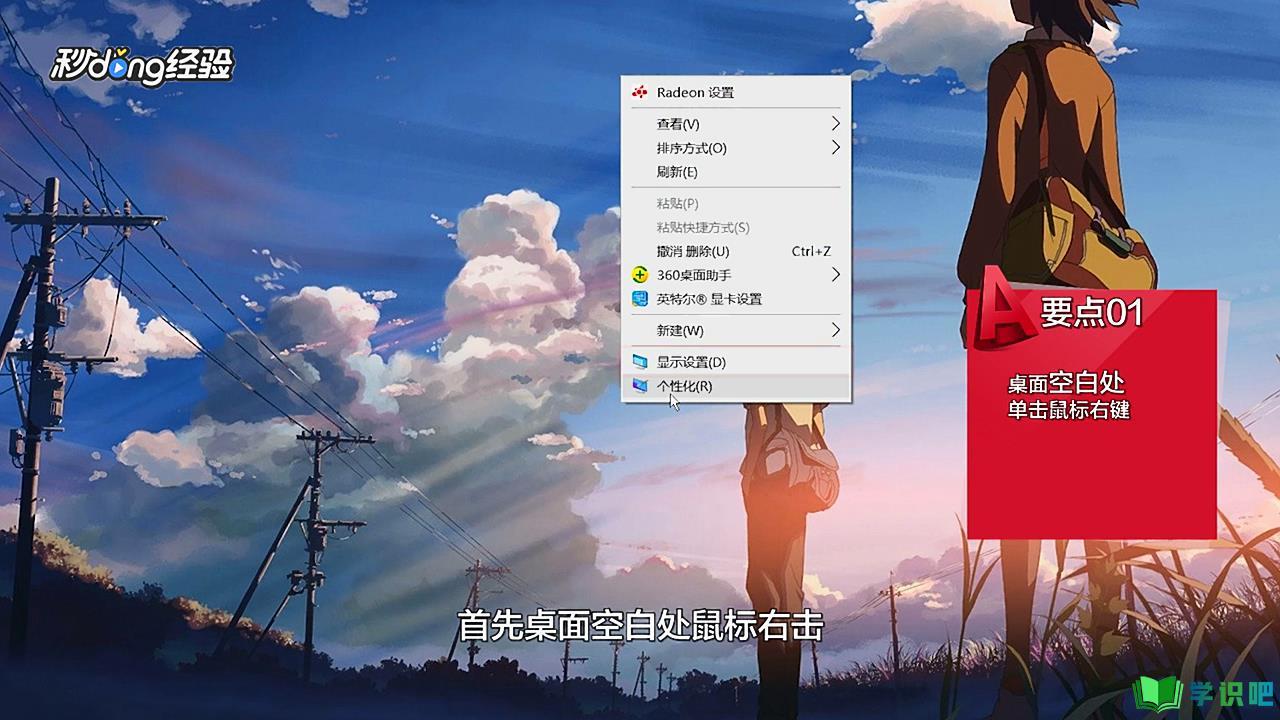
第2步
对话框中点击“显示设置”。
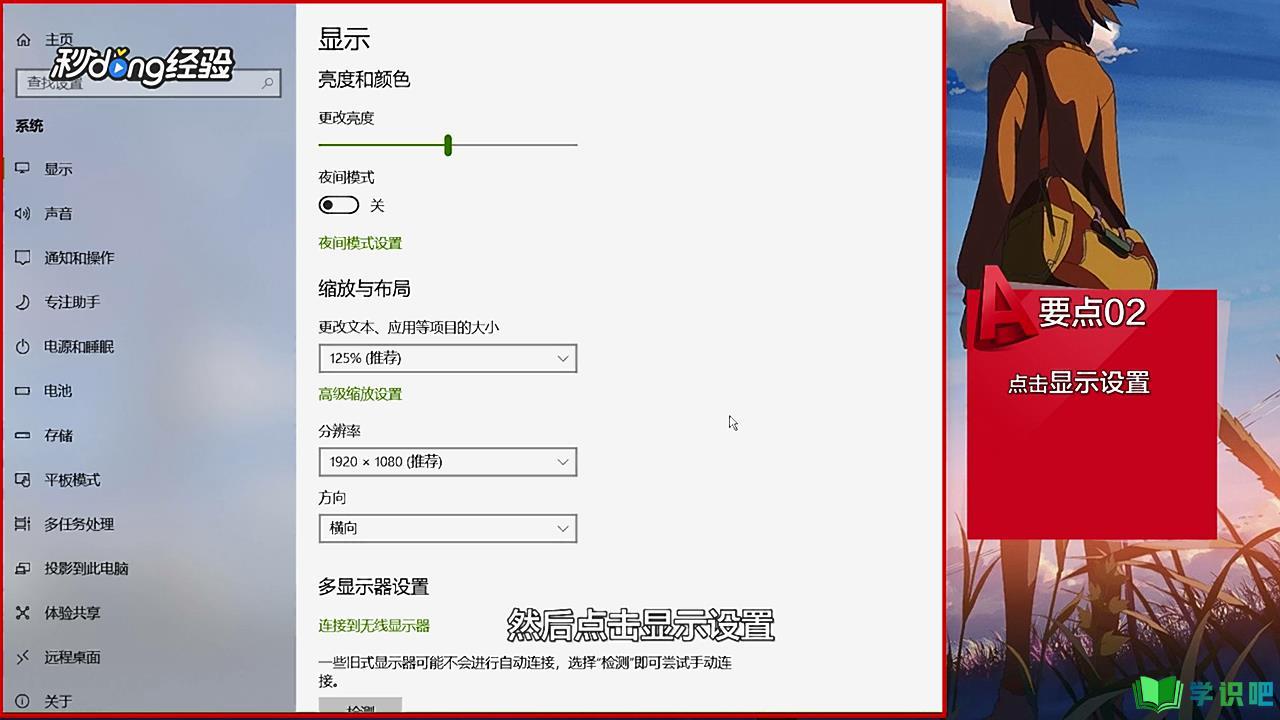
第3步
找到“更改文本应用等项目大小”。
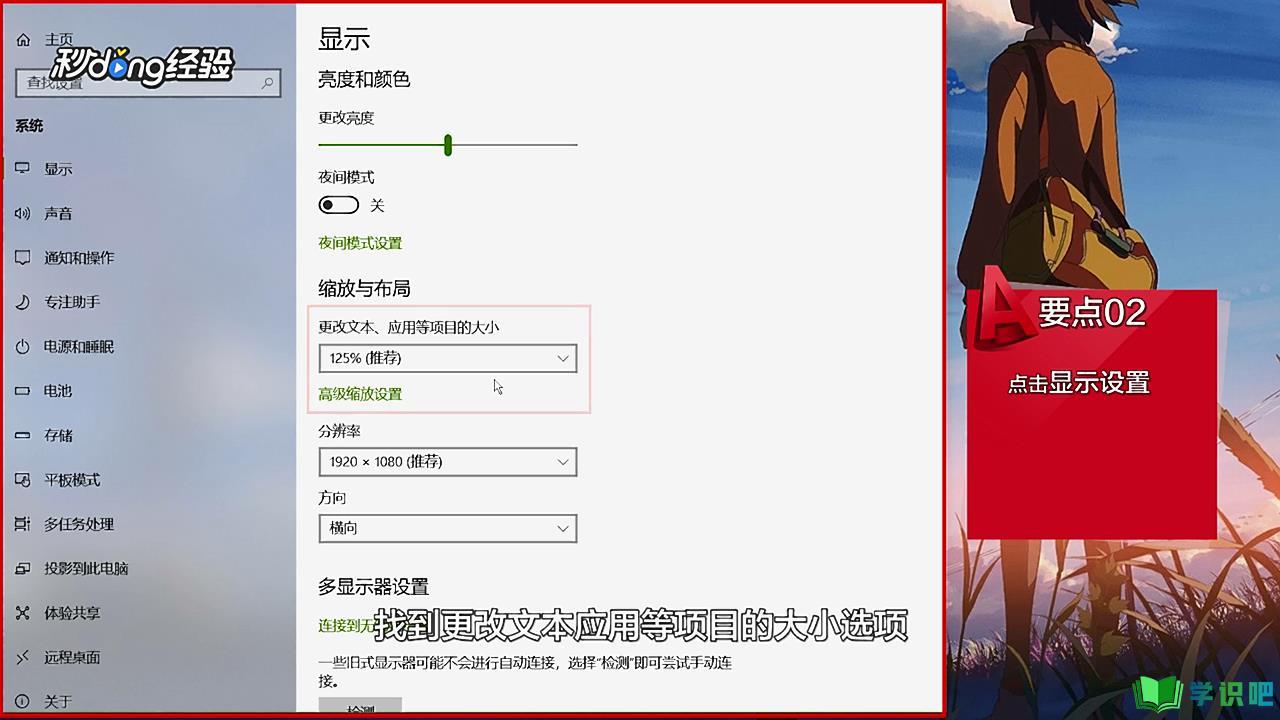
第4步
将缩放改为100%。
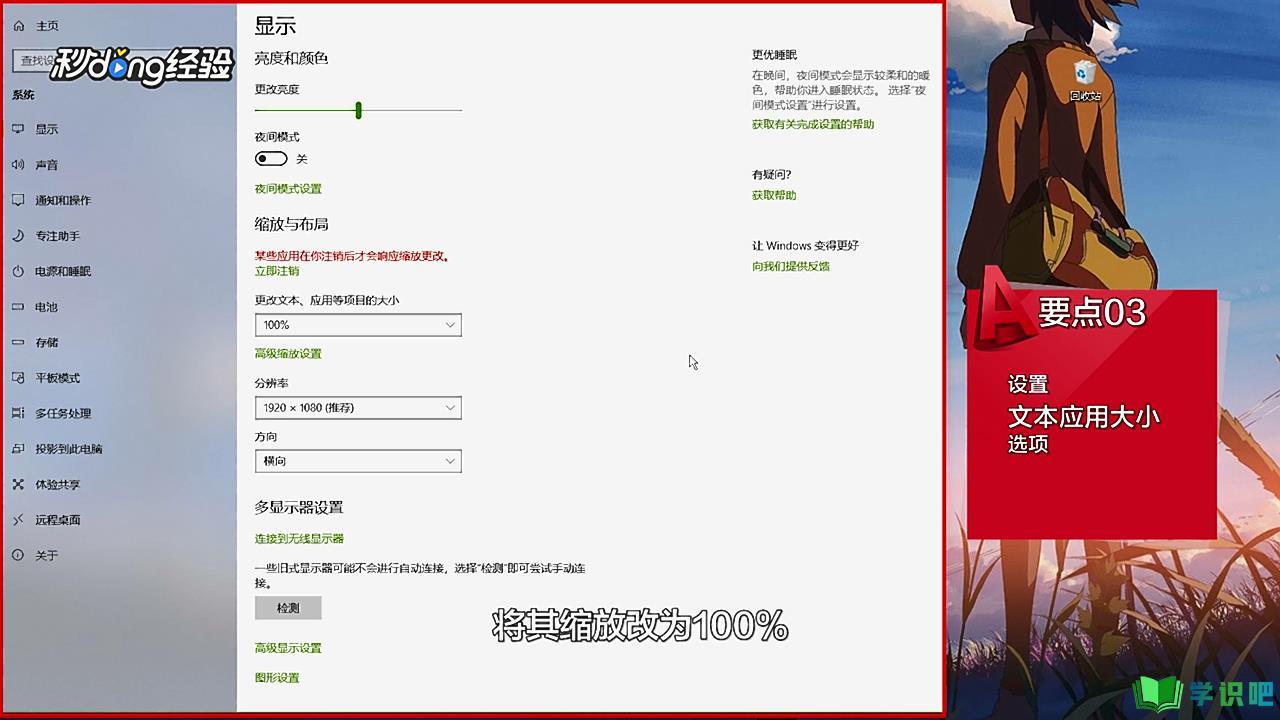
第5步
单击“应用”即可。
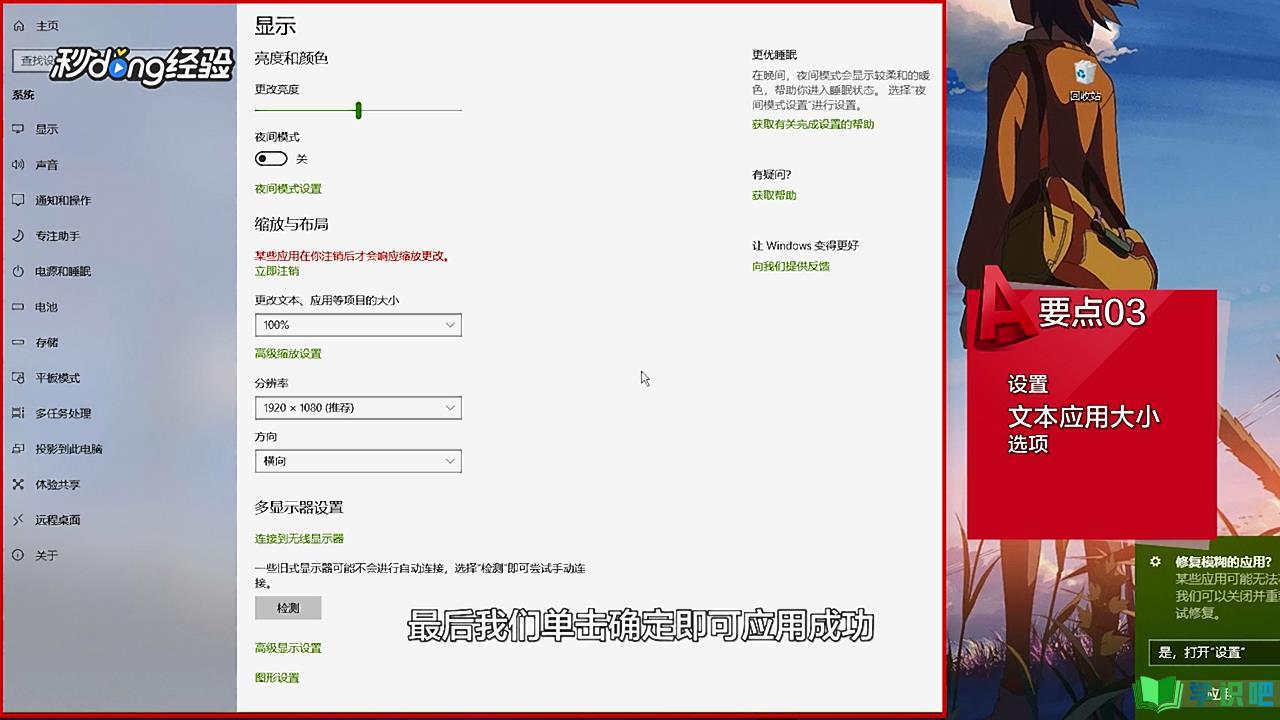
第6步
总结如下。

温馨提示
相信大家看完“如何解决需要更高分辨率才能运行cad?”这篇文章都已经有所了解了,如果大家还有其它疑问的话,可以通过搜索来获取更多相关的文章,我们每天都会为大家带来最新最实用的知识。(⊃‿⊂)
